ジャンパ設定とケーブルをつなぐ位置を間違えなければ大丈夫だと思うよ。
パラレルATAのハードディスクの場合は、シリアルATAよりちょっと面倒だ。マシンのマザーボード上には、パラレルATAのコネクタが通常2個 1個のときもある ある。そこへ、それぞれ2台のハードディスクを装着可能で、1台をマスター、もう1台をスレーブと呼ぶ。合計4台まで接続できるわけだ 図参照 。
増設するときには、ケーブルのどのコネクタに空きがあるかを調べて、1本に2台の機器をつなぐ場合は、「ジャンパピン」でマスター スレーブが重ならないよう、それぞれ設定しなくてはならない。
以上を間違わなければ、あとの増設手順はシリアルATAのときとほぼ同じだ。ケーブルの接続、ドライブの固定、OSの起動とフォーマットを順にこなしていけばいい。思ってるよりは簡単だぞ。
増設するときには、ケーブルのどのコネクタに空きがあるかを調べて、1本に2台の機器をつなぐ場合は、「ジャンパピン」でマスター スレーブが重ならないよう、それぞれ設定しなくてはならない。
以上を間違わなければ、あとの増設手順はシリアルATAのときとほぼ同じだ。ケーブルの接続、ドライブの固定、OSの起動とフォーマットを順にこなしていけばいい。思ってるよりは簡単だぞ。
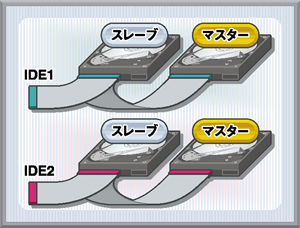 パラレルATAの場合、マザーボードのコネクタに接続したケーブルそれぞれに2台のドライブを接続可能。その2台をそれぞれマスターとスレーブに設定する必要がある
パラレルATAの場合、マザーボードのコネクタに接続したケーブルそれぞれに2台のドライブを接続可能。その2台をそれぞれマスターとスレーブに設定する必要がある
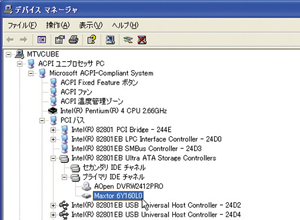 デバイスマネージャを開き、「表示」→「デバイス 接続別 」にする。そして画面のようにツリーをたどっていき、「UltraATA」のコントローラを開く。「プライマリ」となっているのがIDE1、「セカンダリ」がI DE2だ。それぞれに接続されている機器が表示されるので、その上でダブルクリックする
デバイスマネージャを開き、「表示」→「デバイス 接続別 」にする。そして画面のようにツリーをたどっていき、「UltraATA」のコントローラを開く。「プライマリ」となっているのがIDE1、「セカンダリ」がI DE2だ。それぞれに接続されている機器が表示されるので、その上でダブルクリックする
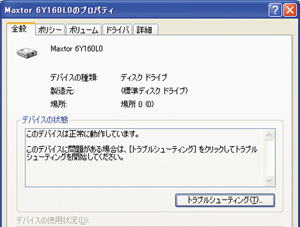 接続された機器のプロパティ画面で「場所」が0だったら「マスターが埋まっている」、1だったら「スレーブ」が埋まっているという意味だ。増設するHDDは、まだ埋まっていない場所に接続する
接続された機器のプロパティ画面で「場所」が0だったら「マスターが埋まっている」、1だったら「スレーブ」が埋まっているという意味だ。増設するHDDは、まだ埋まっていない場所に接続する
 ジャンパの設定は、ハードディスク上に貼ってあるラベルに書かれているので、それを確認してマスター/スレーブを正しく設定する
ジャンパの設定は、ハードディスク上に貼ってあるラベルに書かれているので、それを確認してマスター/スレーブを正しく設定する
 パラレルATAのケーブルと電源をハードディスクに接続し、マザーボード側のコネクタにもパラレルATAを接続する。あとはシリアルATA同様、ドライブをベイに固定して、OSを起動してフォーマットしていけばいい
パラレルATAのケーブルと電源をハードディスクに接続し、マザーボード側のコネクタにもパラレルATAを接続する。あとはシリアルATA同様、ドライブをベイに固定して、OSを起動してフォーマットしていけばいい
 全世界1,000万以上ダウンロード超え!水分補給サポートアプリ最新作『Plant Nanny 2 - 植物ナニー2』が11/1より日本先行配信開始中
全世界1,000万以上ダウンロード超え!水分補給サポートアプリ最新作『Plant Nanny 2 - 植物ナニー2』が11/1より日本先行配信開始中 たこ焼きの洞窟にかき氷の山!散歩を習慣化する惑星探索ゲーム『Walkr』がアップデート配信&6/28までアイテムセール開始!
たこ焼きの洞窟にかき氷の山!散歩を習慣化する惑星探索ゲーム『Walkr』がアップデート配信&6/28までアイテムセール開始! 【まとめ】仮想通貨ビットコインで国内・海外問わず自由に決済や買い物ができる販売サイトを立ち上げる
【まとめ】仮想通貨ビットコインで国内・海外問わず自由に決済や買い物ができる販売サイトを立ち上げる ハードディスクを増設したいんだけどどうしたらいいのですか? シリアルATAです。
ハードディスクを増設したいんだけどどうしたらいいのですか? シリアルATAです。 ハードディスクを賢く使いこなすためのHDD関連グッズ特集!
ハードディスクを賢く使いこなすためのHDD関連グッズ特集! 【Vista/XP】OSを丸ごとメモリにブチ込むと爆速だぞ!
【Vista/XP】OSを丸ごとメモリにブチ込むと爆速だぞ! バックアップやCドライブの復元に便利な裸族の頭
バックアップやCドライブの復元に便利な裸族の頭 【Vista/XP】SSDの取り付けは簡単! SSD導入実践編
【Vista/XP】SSDの取り付けは簡単! SSD導入実践編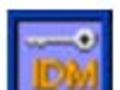 ログインに必要なIDやパスワードなどを一括管理
ログインに必要なIDやパスワードなどを一括管理
